Уређивање текста у ПДФ датотеки
Током тока посла, често морате уредити текст у ПДФ документу. На пример, то може бити припрема уговора, пословни споразуми, скуп пројектне документације итд.
Садржај
Методе за уређивање
Упркос многим апликацијама које отварају предметни проширење, само мали број њих има функције за уређивање. Хајде да их размотримо даље.
Лекција: Отворите ПДФ
Метод 1: ПДФ-КСЦханге Едитор
ПДФ-КСЦханге Едитор је добро позната мултифункционална апликација за рад са ПДФ датотекама.
Преузмите ПДФ-КСЦханге Едитор са службене странице
- Покрените програм и отворите документ, а затим кликните на поље са речима "Измени садржај" . Ово отвара панел за уређивање.
- Могуће је заменити или брисати текст. Да би то урадили, прво га означавамо помоћу миша, а затим користите команду "Обриши" (ако желите да избришете фрагмент) на тастатури и упишете нове речи.
- Да бисте одредили нови фонт и вредност висине текста, изаберите је, а затим наизменично кликните на поља "Фонт" и "Фонт Сизе" .
- Можете промијенити боју фонта кликом на одговарајуће поље.
- Могуће је користити болд, италиц оутлине или подвлачити текст, такође можете направити текст инсцрипт или суперсцрипт. Да бисте то урадили, користите одговарајуће алате.


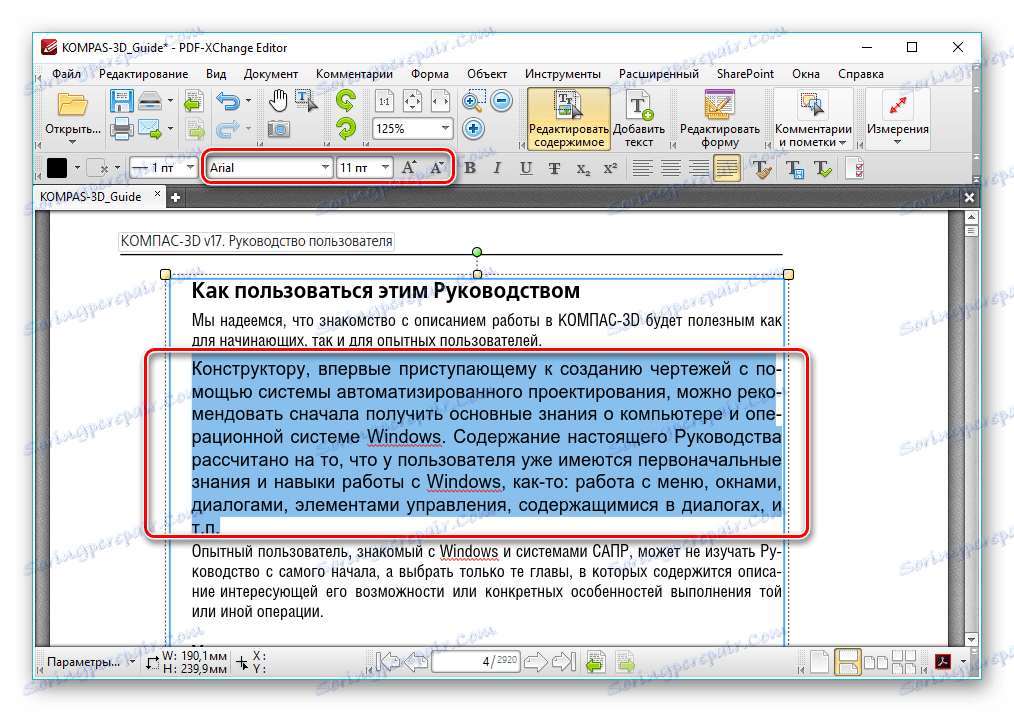
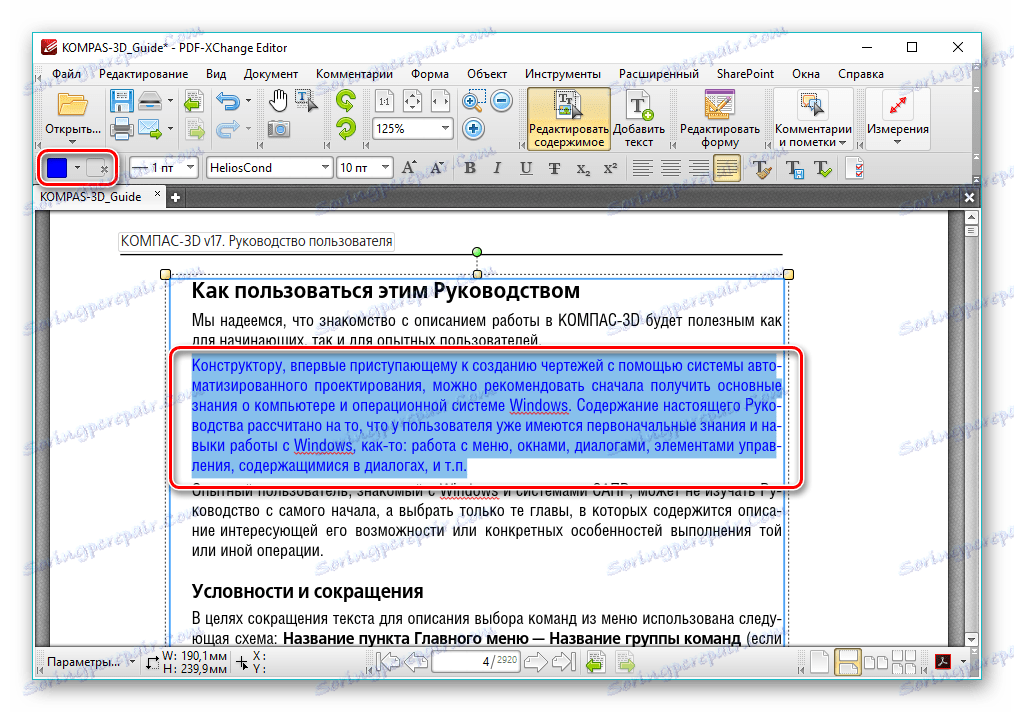
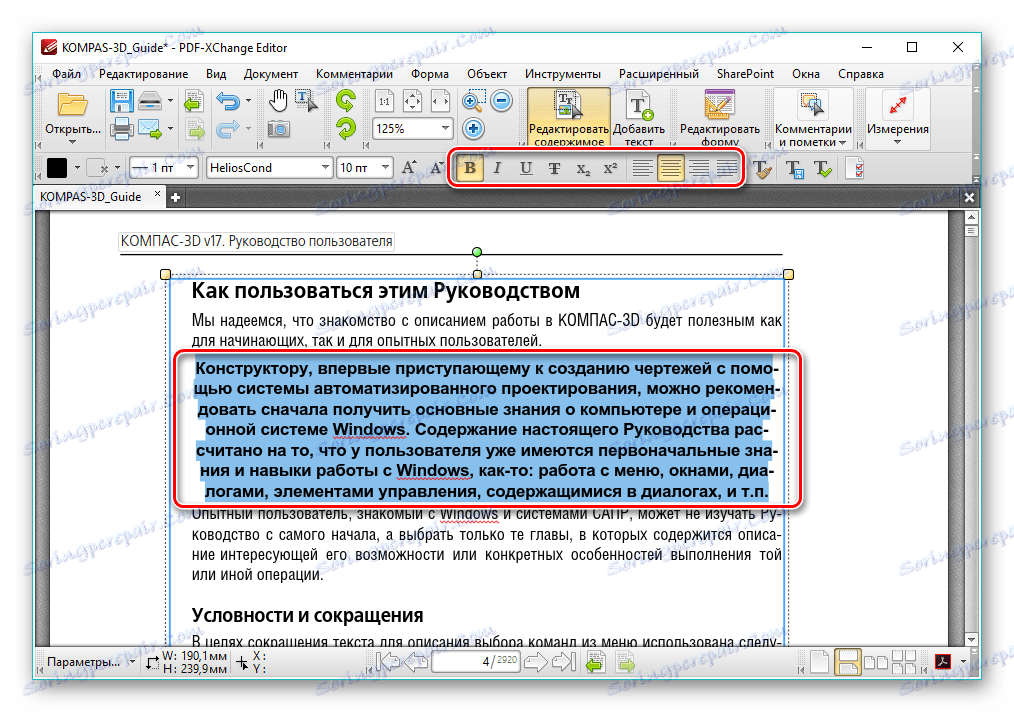
Метод 2: Адобе Ацробат ДЦ
Адобе Ацробат ДЦ је популарни ПДФ едитор са подршком за услуге облака.
Преузмите Адобе Ацробат ДЦ са службене странице
- Након покретања Адобе Ацробата и отварања изворног документа, кликните на поље "Измени ПДФ" , који се налази на картици "Алати" .
- Затим, текст је препознат и отвара се трака са форматима.
- Можете да промените боју, тип и висину фонта у одговарајућим пољима. Да бисте то урадили, прво морате изабрати текст.
- Помоћу миша могуће је уређивати једну или више реченица додавањем или уклањањем појединачних фрагмената. Осим тога, можете променити текст текста, његово поравнање са пољима документа и додати листу са листом помоћу алата на картици "Фонт" .
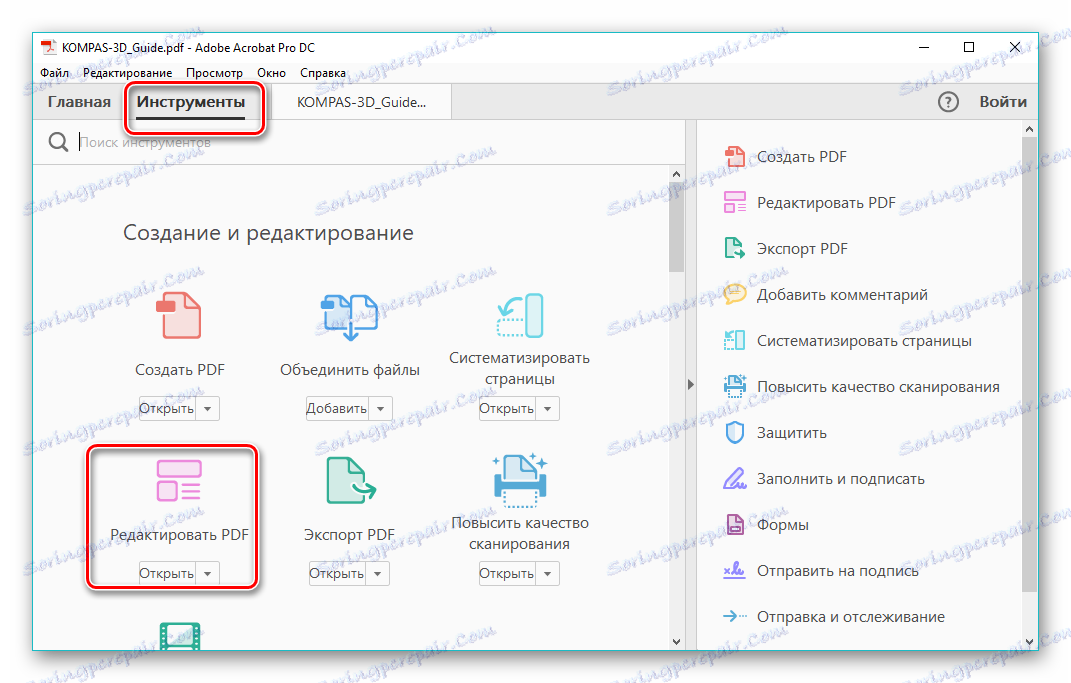
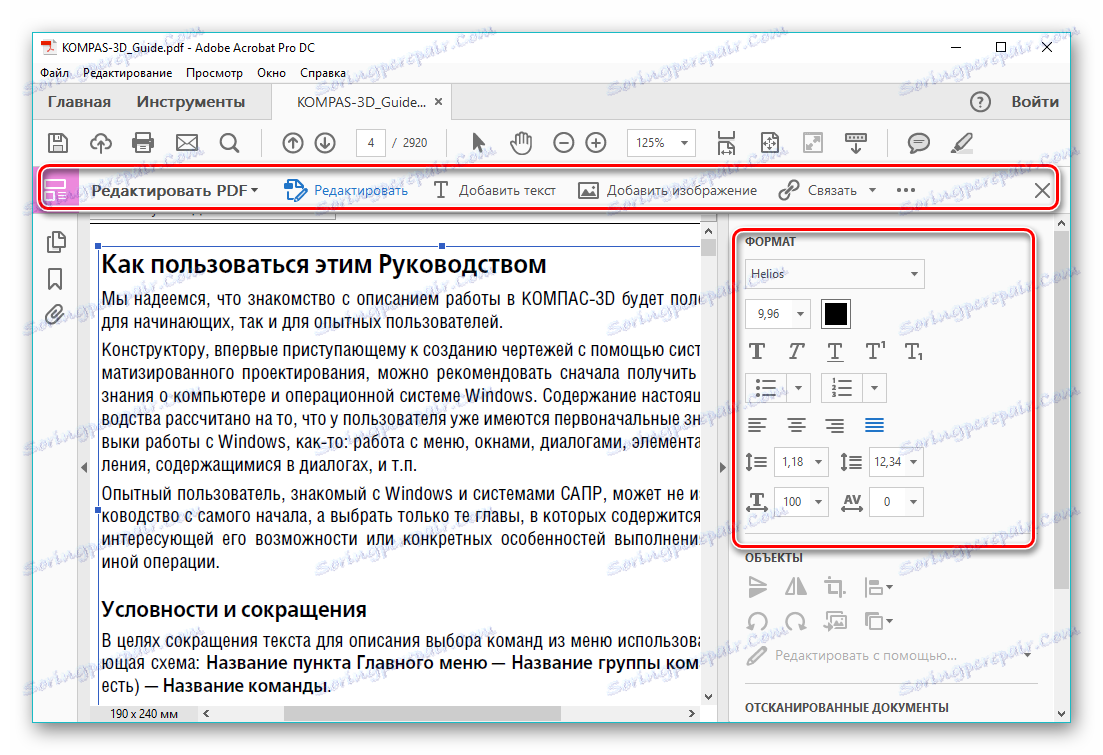
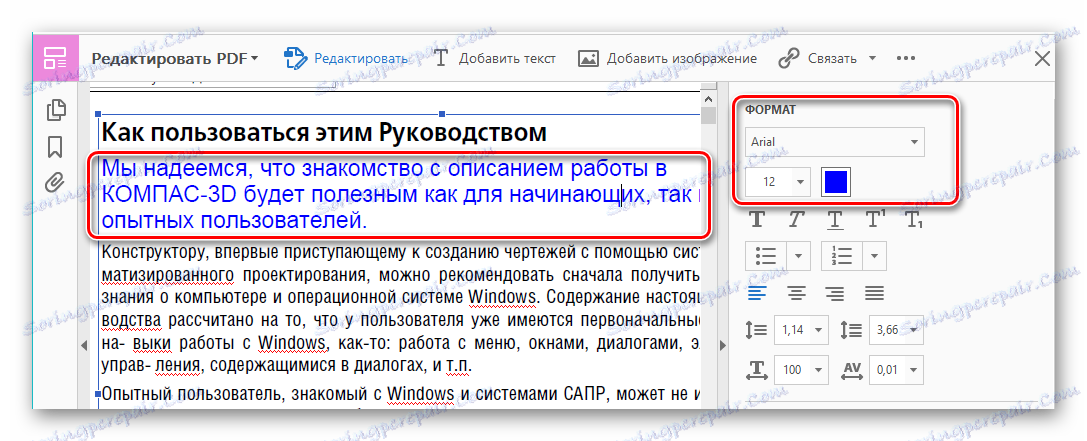
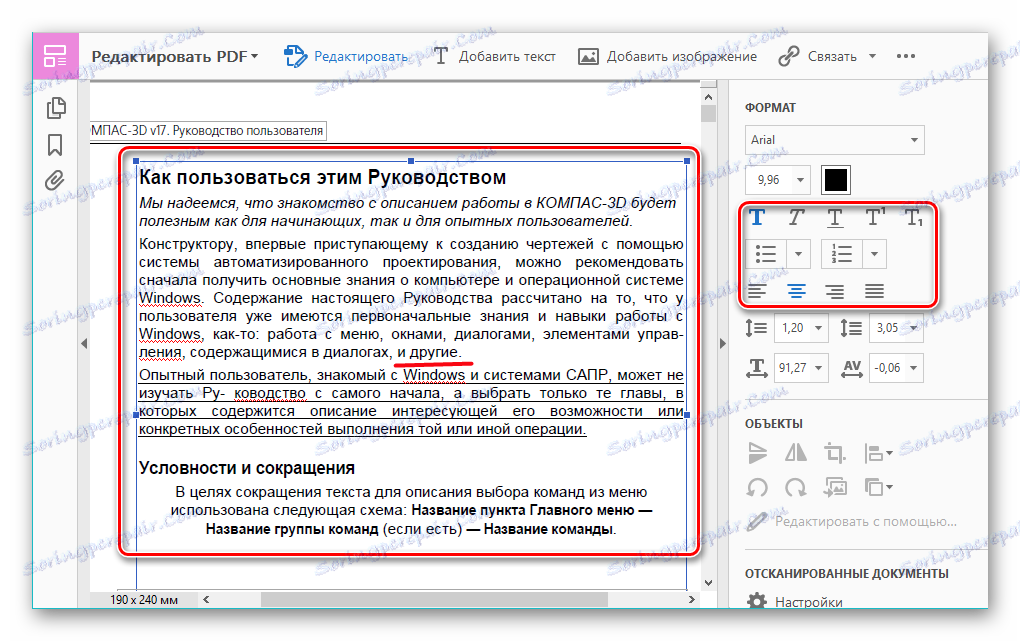
Важна предност Адобе Ацробат ДЦ је доступност функције препознавања, која функционише прилично брзо. Ово вам омогућава да уредите ПДФ документе креиране из слика без прибјегавања апликацијама независних произвођача.
Метод 3: Фокит ПхантомПДФ
Фокит ПхантомПДФ је побољшана верзија чувеног ПДФ прегледача датотека Фокит Реадер .
Преузмите Фокит ПхантомПДФ са званичне странице
- Отворите ПДФ документ и идите да је промените кликом на "Уреди текст" у менију "Измени" .
- Кликните на текст са левим тастером миша, након чега се трака за формат постаје активна. Овде у групи "Фонт" можете променити фонт, висину и боју текста, као и поравнање на страници.
- Могуће је потпуно и делимично уређивати фрагмент текста, користећи миш и тастатуру за ово. У овом примеру се приказује додатак реченици израза "17 верзије" . Да бисте приказали промену боје фонта, изаберите други став и кликните на икону у облику слова А са дебелом линијом испод. Можете изабрати жељену боју из приказане скале.

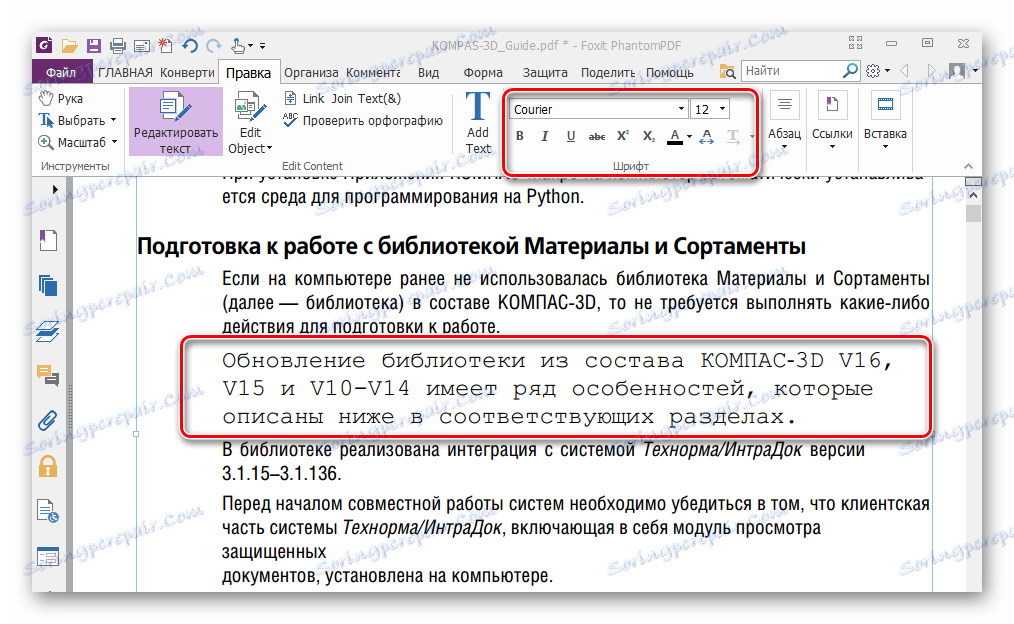
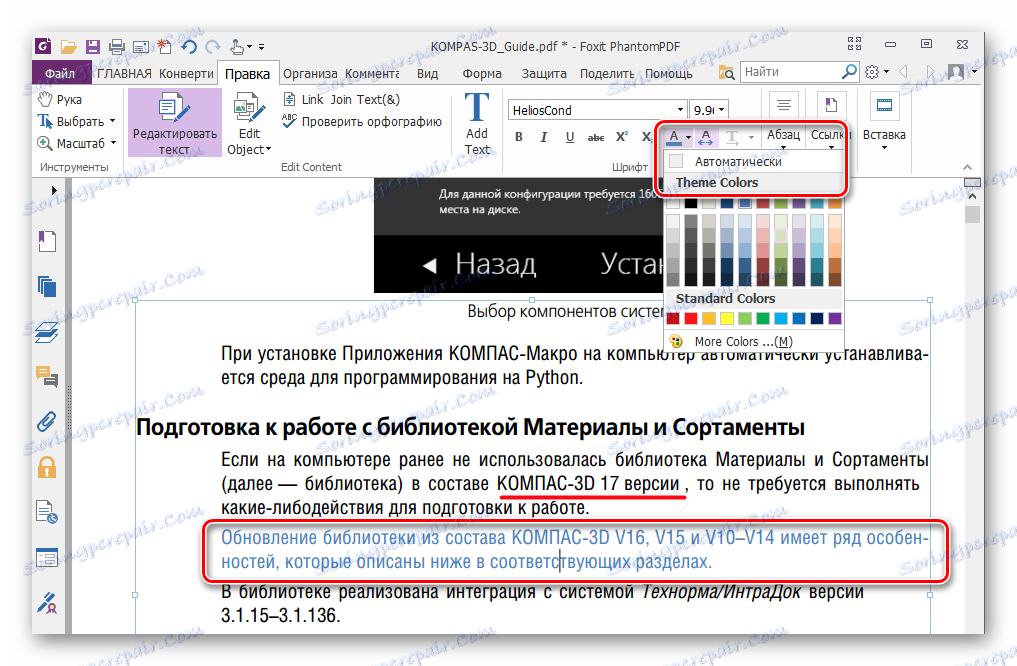
Као и код Адобе Ацробат ДЦ, Фокит ПхантомПДФ може препознати текст. Да бисте то урадили, потребан вам је посебан додатак који програм преузима на захтјев корисника.
Сва три програма су одлична у уређивању текста у ПДФ датотеки. Панели за обликовање у читавом софтверу имају сличност са оним у популарним процесорима текста, на примјер, Мицрософт Ворд, Опен Оффице , тако да је рад у њима прилично једноставан. Општи недостатак је да се сви дистрибуирају на основу плаћене претплате. Истовремено, доступне су бесплатне лиценце са ограниченим временским роком важности за ове апликације, које су довољне за процјену свих доступних функција. Осим тога, Адобе Ацробат ДЦ и Фокит ПхантомПДФ имају функцију препознавања текста која олакшава интеракцију са ПДФ датотекама креираним од слика.